产品支持
您可以阅览产品的相关CAD文档和视频教程等内容,以便于更好的使用浩辰CAD系列软件。
2022-08-29 4149 CAD插入表格
作为一名成熟的设计师,对于将Excel表格导入到CAD这个操作定不陌生,可是如何才能将导入的CAD表格数据与Excel源文件关联呢?简单来说,CAD如何链接Excel表格数据呢?本文小编就来给大家分享一下浩辰CAD软件中创建Excel链接的具体操作步骤吧!
首先启动浩辰CAD,然后在菜单栏中点击【绘图】—【表格】。如下图所示:
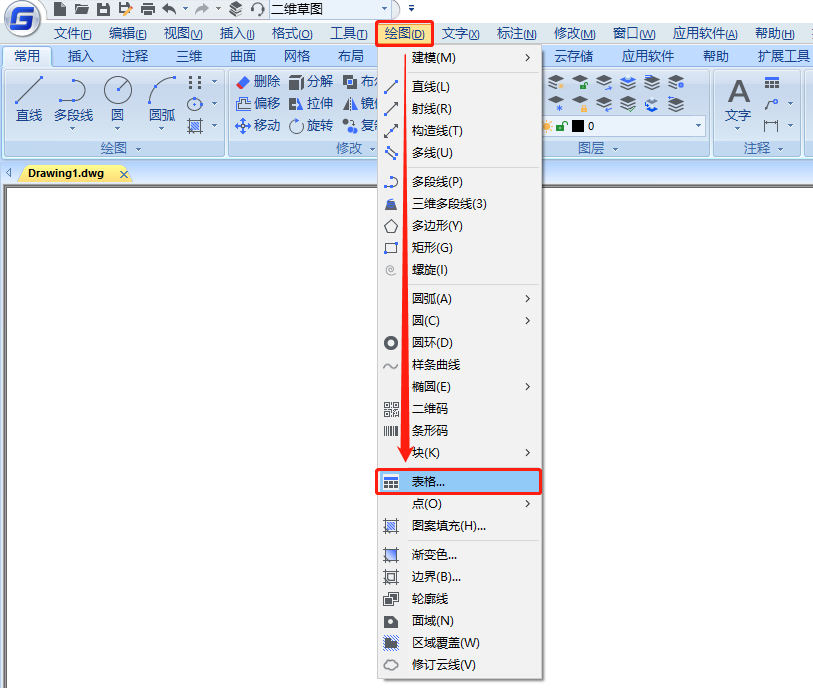
执行命令后即可调出【插入表格】对话框,在【插入选项】组中选择【自数据连接】,点击数据链接按钮,此时会弹出【选择数据链接】对话框,点击【创建新的Excel数据链接】,在弹出的【输入数据链接名称】对话框中设置名称,点击【确定】。如下图所示:
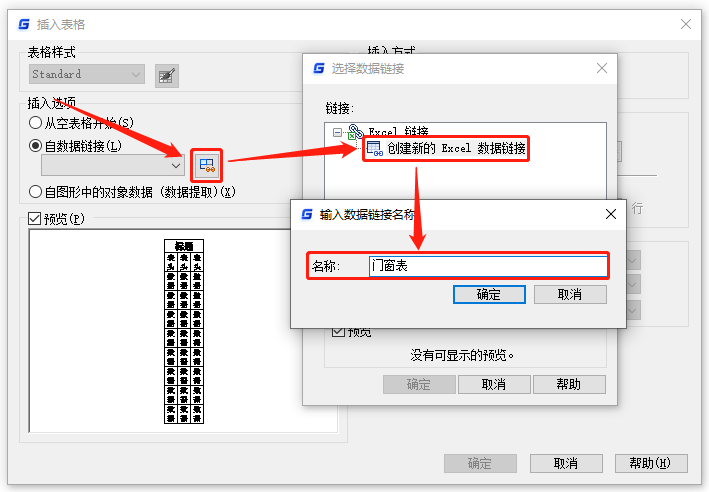
设置完成后会弹出【新建Excel数据连接】对话框,点击【浏览文件】按钮,在电脑中打开需要链接的Excel表格文件。如下图所示:
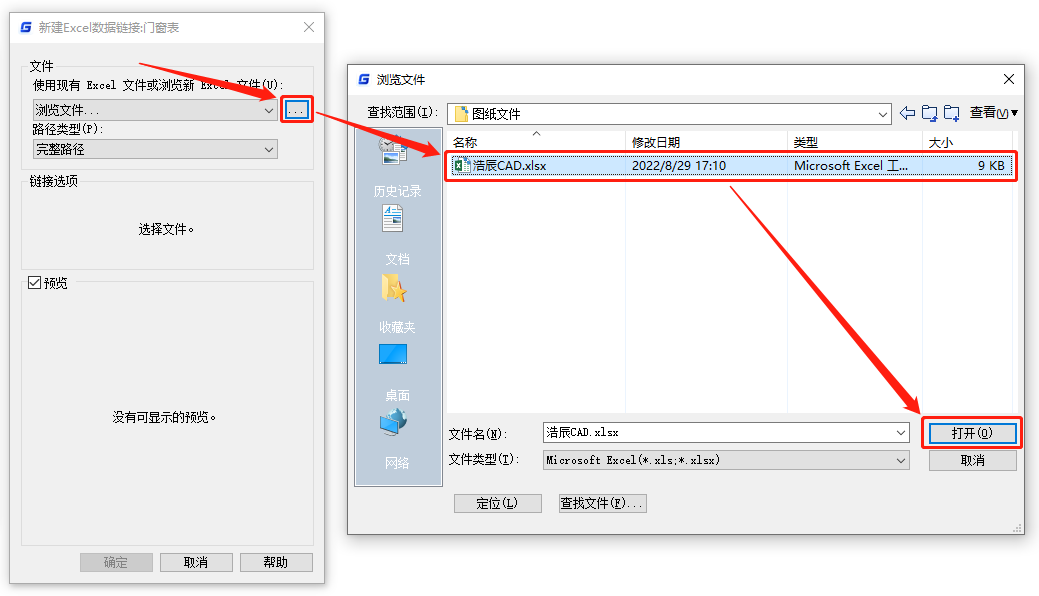
确定要链接的Excel表格后,根据自身需求设置【链接选项】,小编此处以【链接整个工作表】为例,选定后点击【确定】。如下图所示:
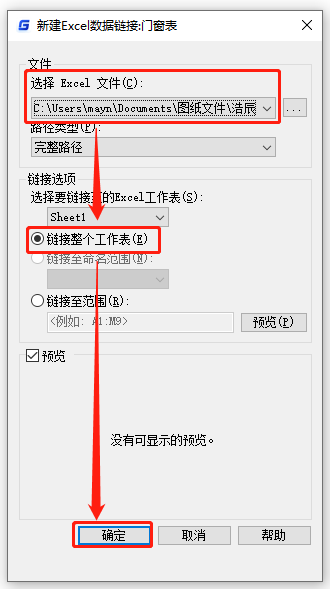
此时【自数据链接】中便会显示【门窗表】,选择插入方式,点击【确定】。如下图所示:
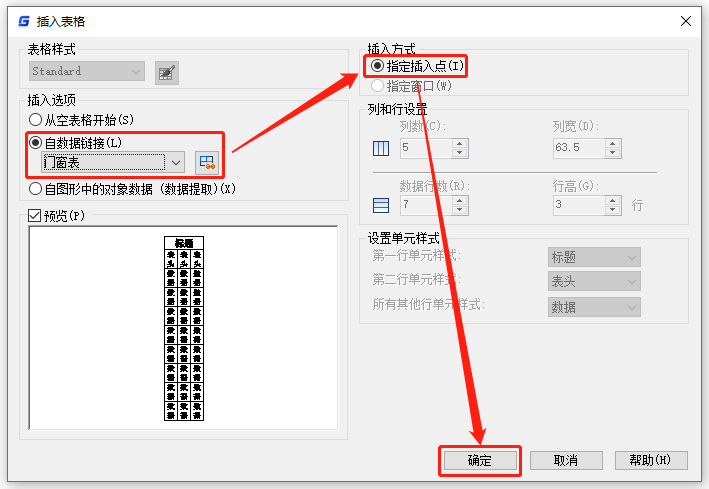
最后在绘图区域指定表格的插入点,即可完成EXCEL数据链接。如下图所示:
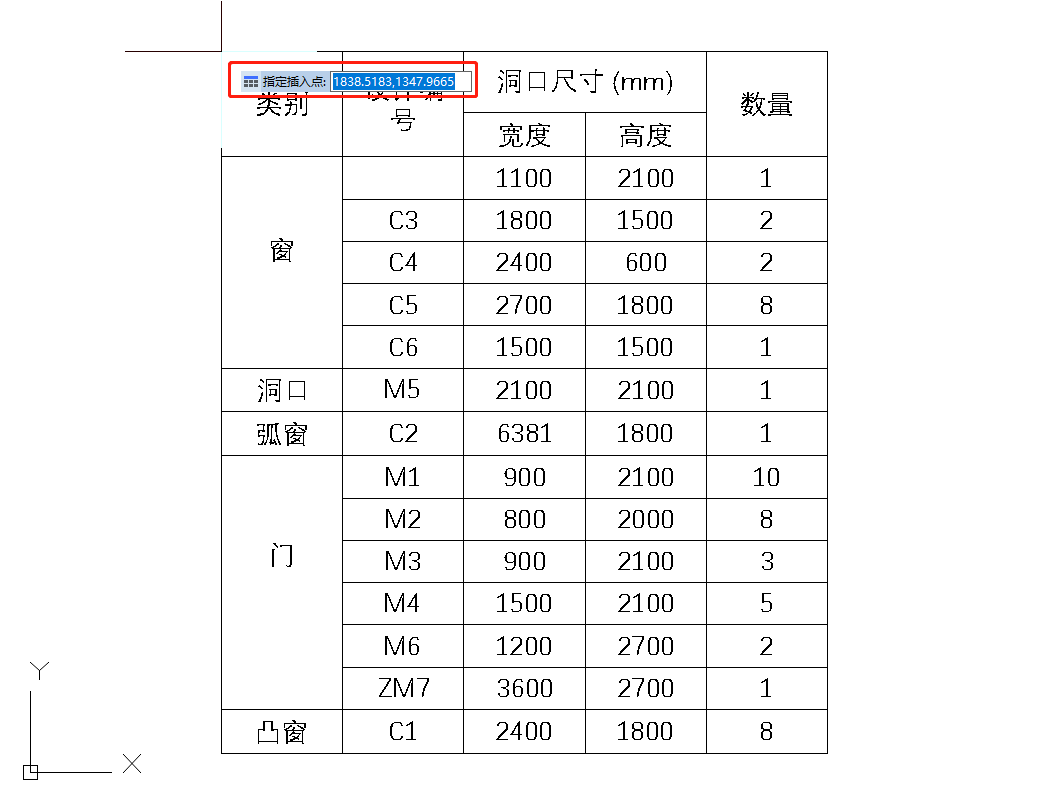
通过此方式插入的表格其数据与EXCEL原文件是关联的。如果修改EXCEL文件,CAD中的表格也会随之变化;而在CAD中无法直接修改单元格内容。
本篇CAD教程小编给大家分享了浩辰CAD软件中创建Excel数据链接的详细操作步骤,感兴趣的设计师小伙伴赶紧自己操作试试吧!